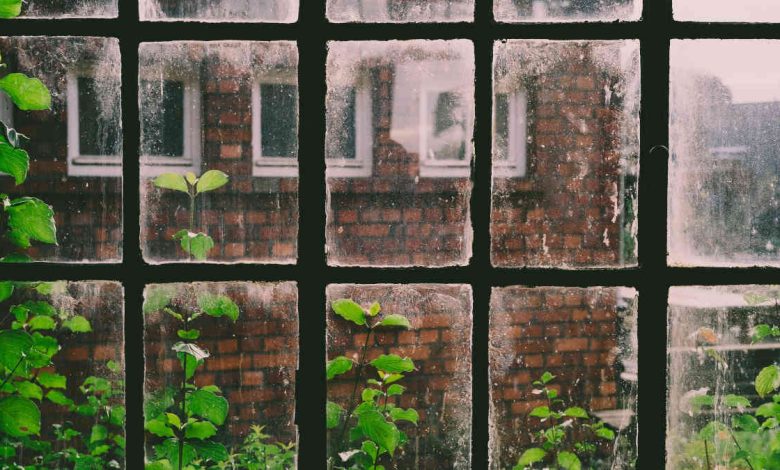
Lorsque vous travaillez souvent avec des terminaux sous Linux, vous rencontrerez forcément des difficultés lorsque vous souhaitez effectuer plusieurs tâches. Plusieurs fenêtres ou onglets conviennent, mais lorsque vous êtes connecté à un serveur distant ou à un autre système, vous n’avez pas toujours accès aux onglets ou à plusieurs fenêtres de terminal. C’est là qu’interviennent les membres fidèles du monde de l’administration système Linux tmux et screen. Mais, comme pour tout ce qui se passe dans la communauté open source, le choix ici n’est pas clair quant à laquelle de ces commandes est la meilleure pour votre utilisation. Aujourd’hui, nous vous présentons tmux vs screen pour décider quel est le meilleur multiplexeur de terminal.
Contenu
Caractéristiques des multiplexeurs de terminaux
Étant donné que tmux et screen sont tous deux des multiplexeurs de terminaux, je souhaite parler de quelques fonctionnalités principales, car cela rend les différences un peu plus apparentes. Vous appuyez généralement sur une combinaison de touches particulière qui ne s’enregistre nulle part ailleurs dans le système pour utiliser différentes fonctionnalités de votre multiplexeur.
Détacher et rattacher
Vous pouvez démarrer une session dans un multiplexeur de terminal, effectuer un travail et le détacher pour le retirer de votre écran. Cela maintiendra également cette session en vie si vous vous déconnectez, ce qui empêchera la perte de données sensibles. Vous pouvez ensuite le rattacher une fois que vous êtes prêt et que vous devez recommencer à y travailler.
Écran divisé
Vous pouvez également diviser votre session de terminal en tuiles, créant ainsi plusieurs sessions de terminal visibles à la fois. C’est très bien si vous gardez une trace de quelques aspects différents de l’utilisation des ressources système, comme l’alimentation, la RAM, le processeur et les E/S de disque, et que vous souhaitez utiliser différents moniteurs pour garder une trace de ces différentes choses. Ou, vous pouvez garder un œil sur un moniteur système pendant que vous compilez ou compressez un grand projet, ce qui facilite le suivi de la charge si quelque chose se détraque.
Gestion des sessions
Les multiplexeurs de terminaux peuvent vous aider à suivre vos sessions de plusieurs manières. La première est que lorsque vous détachez plusieurs sessions, vous pouvez toutes les voir en un coup d’œil. C’est bien si vous démarrez plusieurs sessions, alors vous ne savez pas à laquelle vous devriez revenir. De plus, vous pouvez également nommer ou étiqueter les sessions, ce qui facilite le suivi de vos espaces de travail. Ils commencent à devenir un peu comme des bureaux virtuels sur un système d’exploitation de bureau typique.
Caractéristiques de tmux
L’une des principales fonctionnalités que j’aime vraiment à propos de tmux est que vous pouvez contrôler les sessions à partir de votre invite shell normale sans avoir à entrer dans la session que vous avez créée. (Vous pouvez en savoir plus sur l’utilisation de tmux ici.) Un bon exemple est la suppression de sessions, qui peut être effectuée via la commande tmux kill-session. Si vous savez pertinemment que vous avez terminé avec une session tmux particulière, vous pouvez simplement la tuer à partir de votre invite de shell.
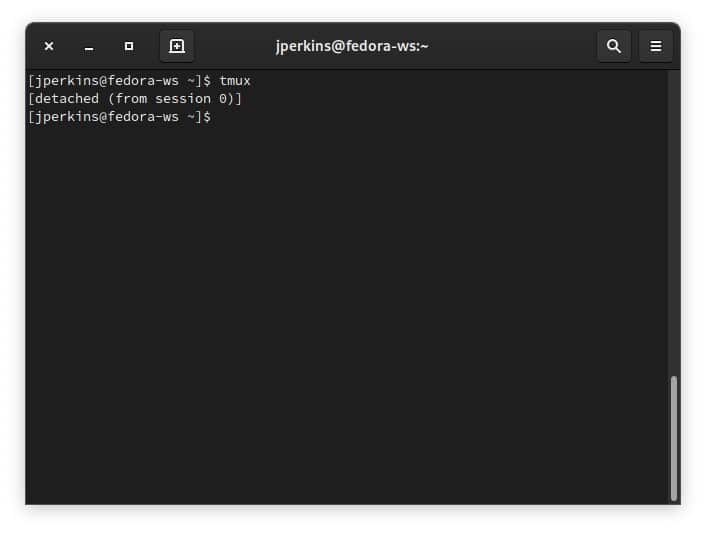
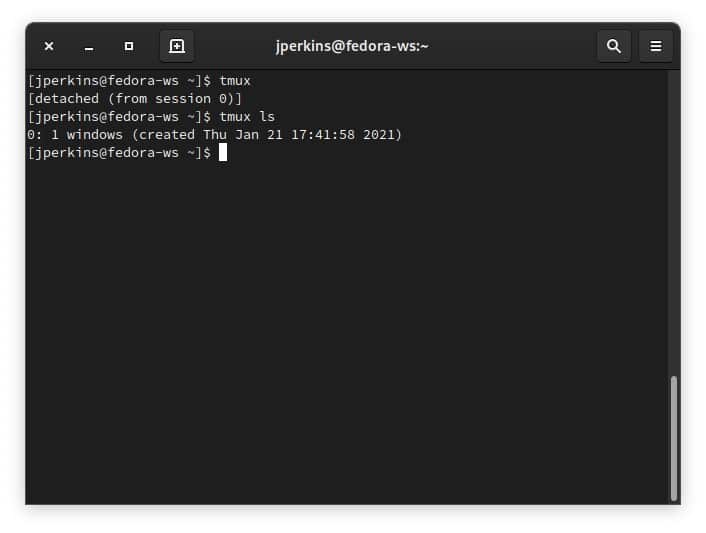
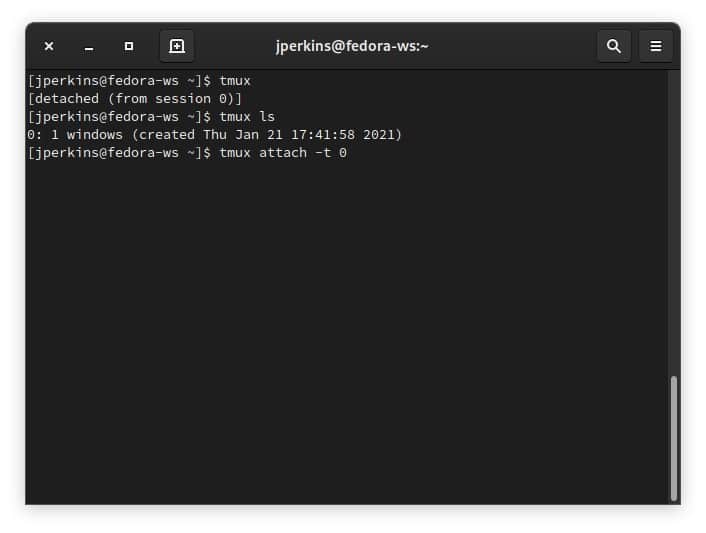
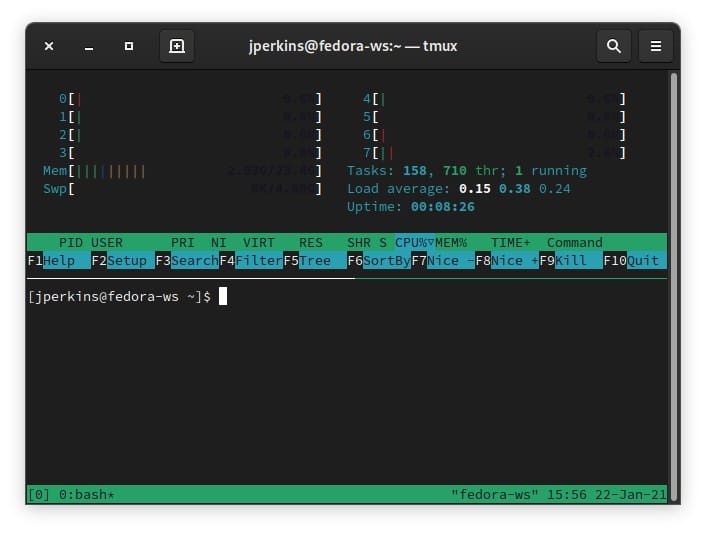
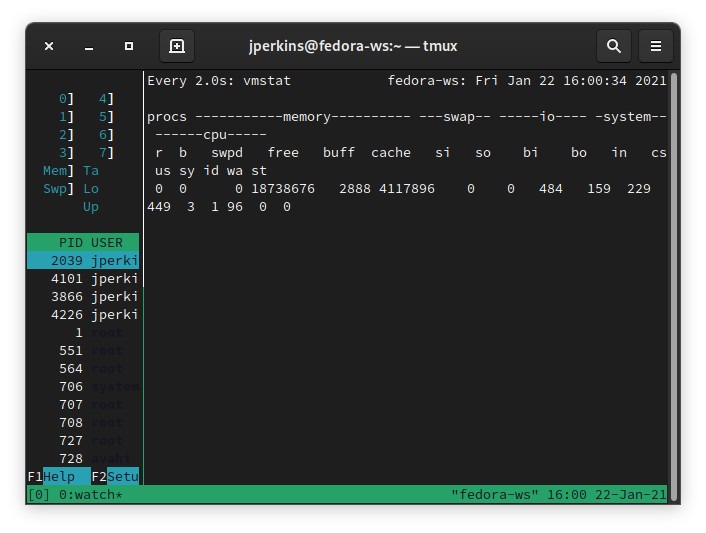
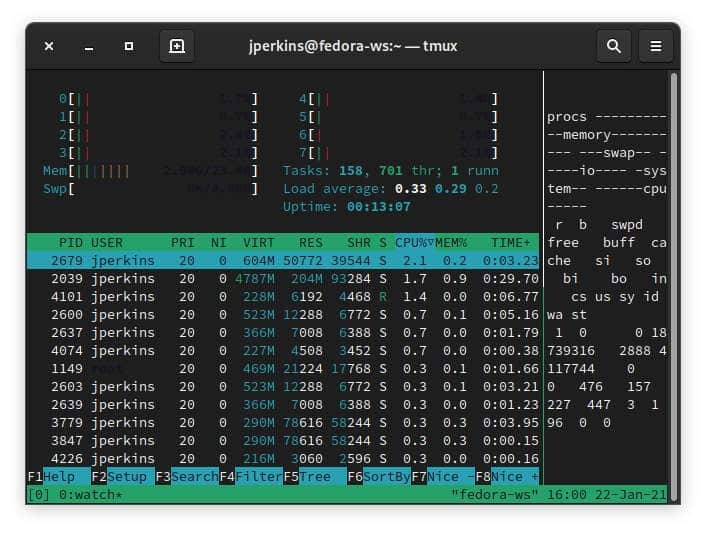
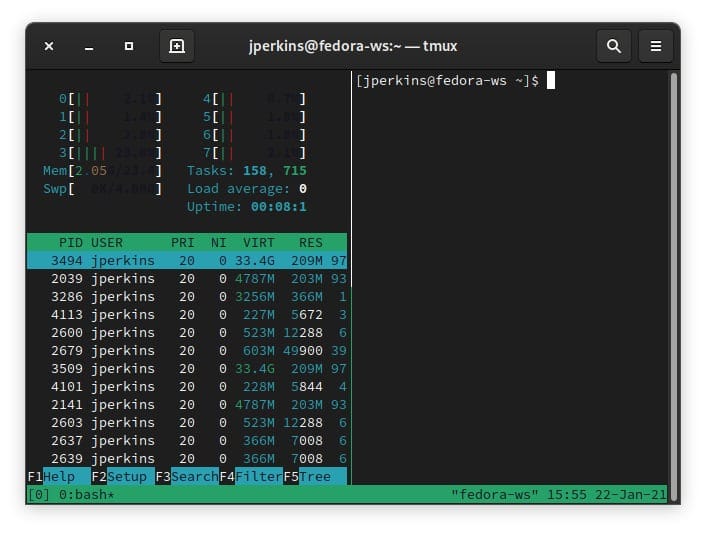
Il y a aussi une belle barre d’état en bas de l’écran plutôt que de reprendre l’invite du terminal en haut de la fenêtre. Il est un peu plus facile de visualiser un workflow tmux qu’avec l’écran. De plus, les sessions se renomment automatiquement en fonction de la commande que vous exécutez, ce qui est utile si vous oubliez de les nommer.
Caractéristiques de l’écran
Pour commencer avec l’écran, consultez notre tutoriel ici. Il y a une caractéristique principale de l’écran qui l’aide à se démarquer de tmux : le partage de session avec d’autres utilisateurs, ce qui peut être génial sur les systèmes multi-utilisateurs sur lesquels plusieurs administrateurs travaillent en même temps à des fins de dépannage.
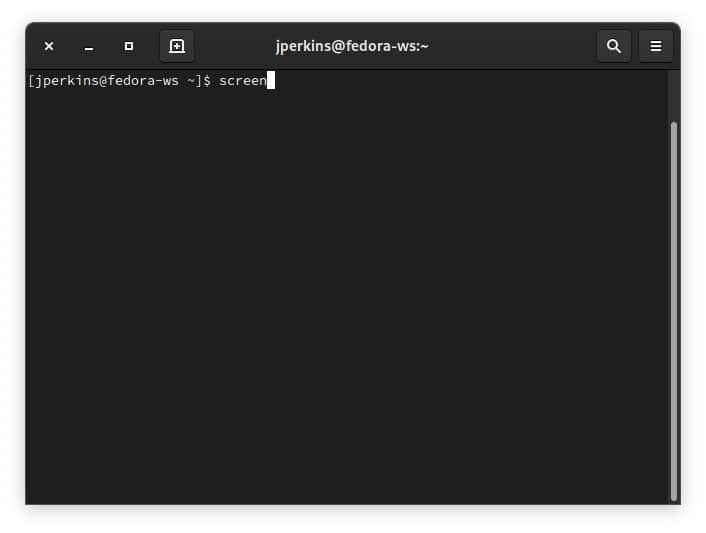
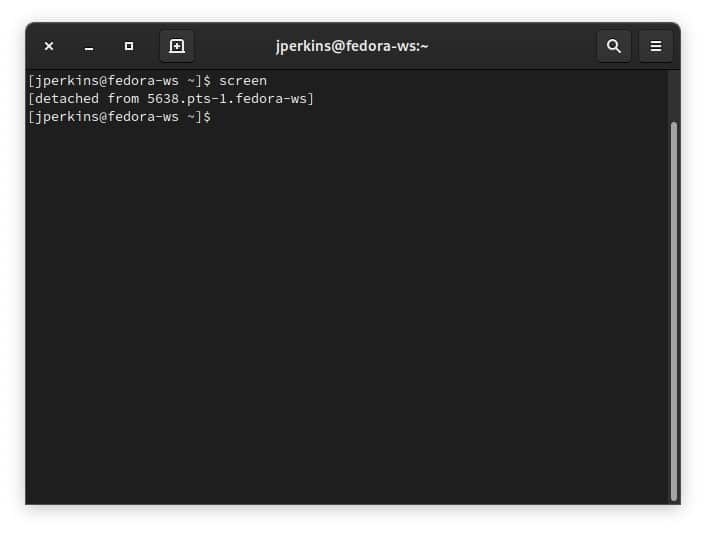
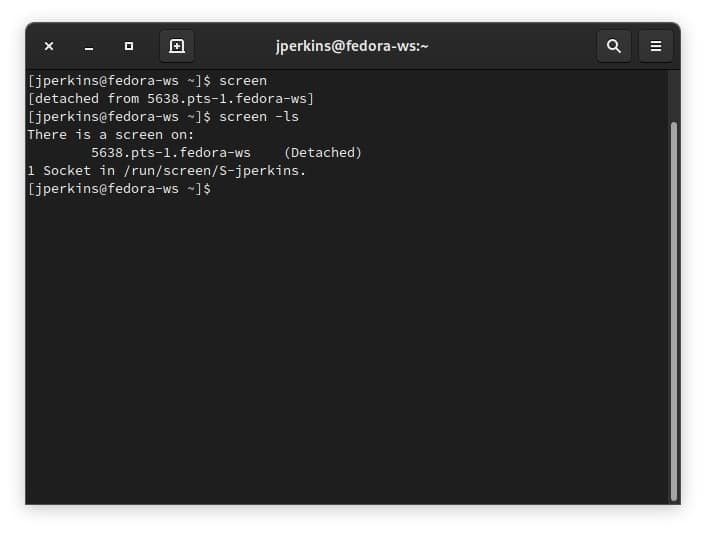
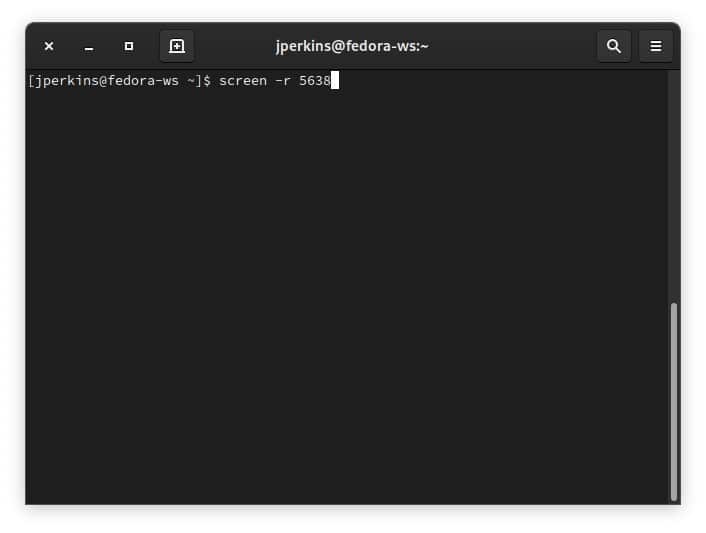
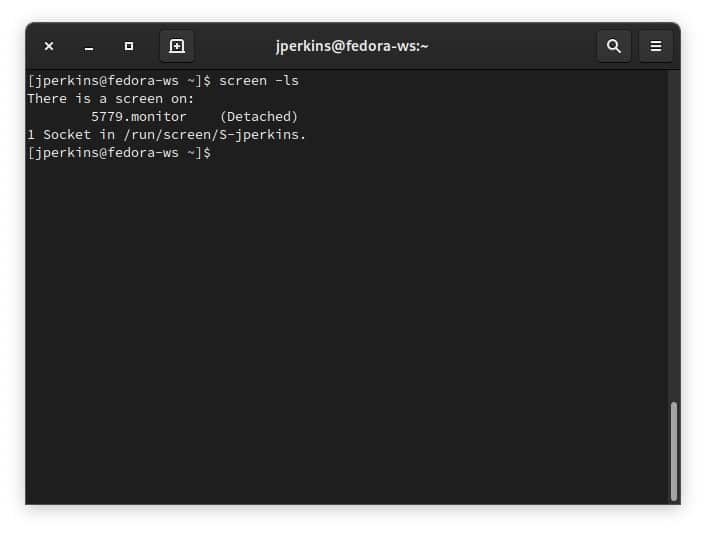
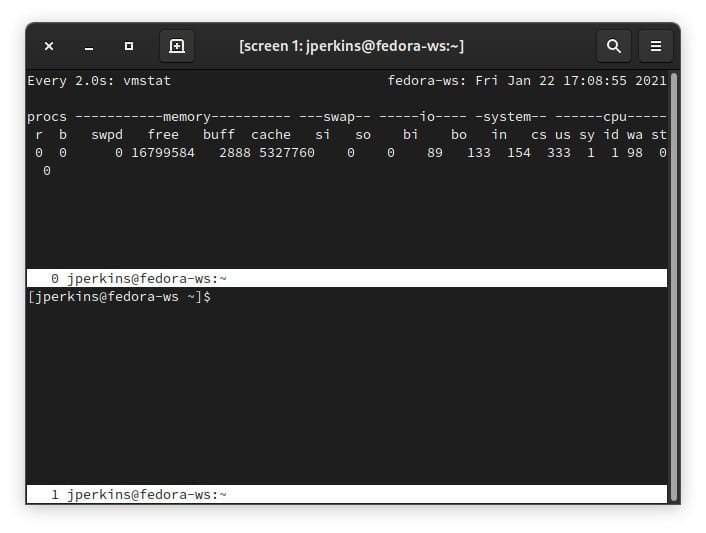
Un autre avantage est que si vous utilisez un Mac, vous n’avez pas à vous soucier de l’homebrew pour installer l’écran – il est intégré directement dans le terminal.
screen vs tmux en bref
Si je devais en suggérer un, je suggérerais tmux. Il y a quelques choses qui rendent tmux meilleur. Un bon exemple est la façon dont vous pouvez changer d’attachement avec kill-session et mettre fin à une session sans avoir à y revenir, terminer la commande, puis taper exit. De plus, la barre d’état est plus facile à lire et les commandes sont un peu plus lisibles par l’homme.
Pour un utilisateur de macOS, l’écran peut être plus pratique, car il n’est pas nécessaire d’avoir un homebrew pour démarrer.
Assurez-vous de consulter certains de nos autres articles sur les outils Linux, comme les 15 commandes ls que vous devez connaître, notre guide du débutant sur git et notre guide sur les variables bash et leur utilisation.
Cet article est-il utile ? Oui Non


